iPhone 中的 5G 無法使用:如何修復
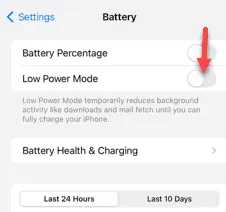
您的 iPhone 收不到 5G 訊號嗎?您的 iPhone 沒有顯示任何 5G 訊號的原因有很多。在可能的原因中,通常是網路設定配置錯誤的情況。您可以修復 iPhone 上的網路設定並按照以下步驟進行設定。
修復 1 – 啟用 5G 自動模式
讓您的 iPhone 自行偵測 5G 網路並使用它。
步驟 1 –為此,您必須轉到 iPhone設定。
步驟 2 –在 iPhone 設定頂部,開啟「蜂窩網路」設定。
[在某些裝置上,您可能會看到「行動服務」選項。打開它以訪問蜂窩設置。
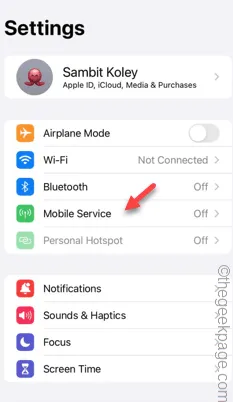
步驟 3 –稍後,開啟「蜂窩資料選項」選項。
步驟 4 –在「蜂窩數據選項」標籤中,啟用「數據漫遊」設定。
步驟 5 –開啟「語音和數據」設定。
步驟 6 –現在,您可以將資料模式設定為「5G On」或「5G Auto」模式。
如果您選擇「自動」模式,您的 iPhone 將在 5G 網路可用時自動切換到該網路。另一種選擇提供持續的 5G 網絡,無論訊號強度如何。
檢查您的 iPhone 上的 5G 訊號是否仍然有效。
修復 2 – 停用低功耗模式
如果您的 iPhone 電量不足或處於低電量模式,5G 網路將無法使用。
步驟 1 –開啟 iPhone設定並前往「電池」設定。
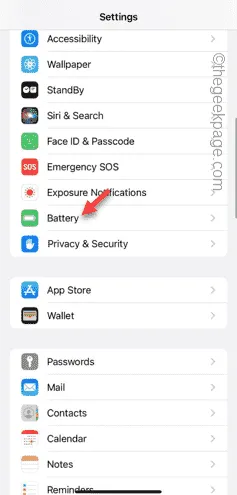
步驟 2 –接下來,停用其中的「低功耗模式」功能。
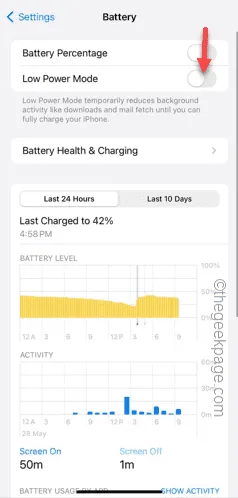
停用 iPhone 上的低電量模式後,5G 網路將重新出現在狀態列中。
檢查這是否有效。
修復 3 – 您的電信業者支援 5G 嗎?
您使用的運營商網路可能不支援 5G。您必須與運營商核實或透過Google搜尋。
如果營運商網路供應商不支援 5G,請移植到您所在地區提供 5G 支援的其他網路供應商。
修復 4 – 刪除並重建網路設置
如果所有核取方塊均已勾選,但您仍無法存取 NR 訊號 (5G),則應從 iPhone 中刪除目前的網路資料。
第 1 步 –前往「設定」。
步驟 2 –稍後,開啟「常規」標籤。
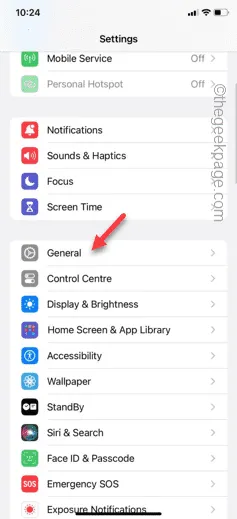
步驟 3 –在下一個步驟中,點選「轉移或重置 iPhone」選項。
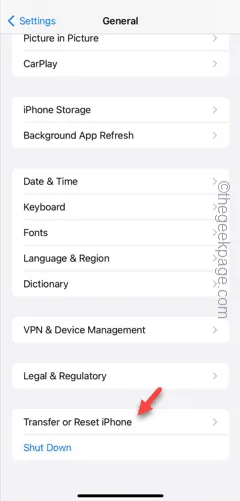
步驟 4 –稍後,點擊「重置」選項,然後使用「重置網路設定」選項。
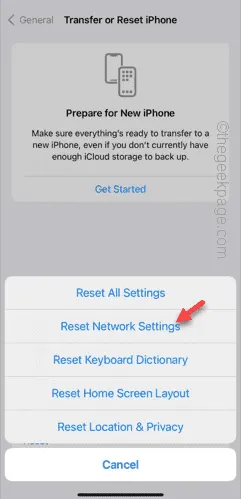
步驟 5 –重置過程有驗證階段。因此,輸入它可以繞過它。
步驟 6 –稍後,點選「重置網路設定」。
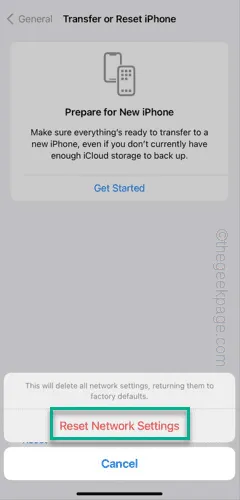
這樣,重置網路設定後,就可以在iPhone上尋找5G訊號了。
希望這些能解決問題。



發佈留言